Преобразование HD видео в MPEG с конвертером HD для Mac

Конвертер Tipard HD для Mac это лучшее программное обеспечение для преобразования видео высокой четкости, которое вы заслуживаете.
Как использовать Tipard HD Video Converter для Mac
Установите и зарегистрируйте Tipard HD Converter для Mac
Загрузите Tipard HD Converter для Mac; затем следуйте инструкциям, чтобы завершить установку. После этого запустите HD Converter для Mac, и в появившемся окне введите имя пользователя и регистрационный ключ, в конце нажмите кнопку «Зарегистрироваться», чтобы завершить регистрацию.

Запустите HD Video Converter для Mac
После регистрации вы увидите следующий снимок экрана.

Загрузить файл HD
Загрузите любой видеофайл HD, который вы хотите преобразовать, нажав кнопку «Добавить видео» в меню «Файл». Или вы можете нажать кнопку изображения «Плюс» в главном интерфейсе.

Выберите формат выходного MPEG
На основе форматов, поддерживаемых портативными устройствами, вы можете выбрать формат вывода фильма из столбца «Профиль» и установить папку назначения. Также вы можете выбрать предпочитаемую звуковую дорожку и субтитры для своего видео.
Подробные настройки видео и звука предоставляются этим конвертером Mac HD для настройки, например, кодировщик видео, частота кадров, разрешение, битрейт и аудиокодер, каналы, битрейт, частота дискретизации и т. Д. Более того, вы можете вводить собственные параметры и выберите предпочтительное соотношение сторон. Хорошо настроенный профиль можно сохранить как «User-Defined» для вашего последующего использования.
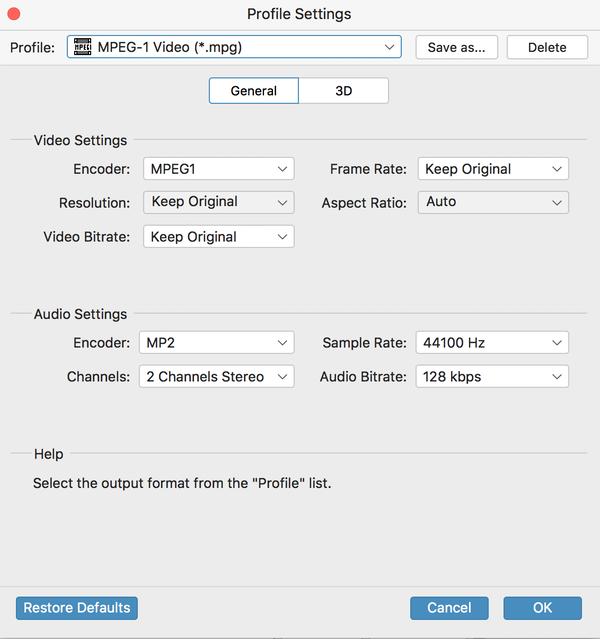
Начать конверсию
Нажмите кнопку «конвертировать» изображение, чтобы начать конвертирование HD-видео в MPEG на Mac.








